Samsung Gear Fit 2 Pro User Guide [es]
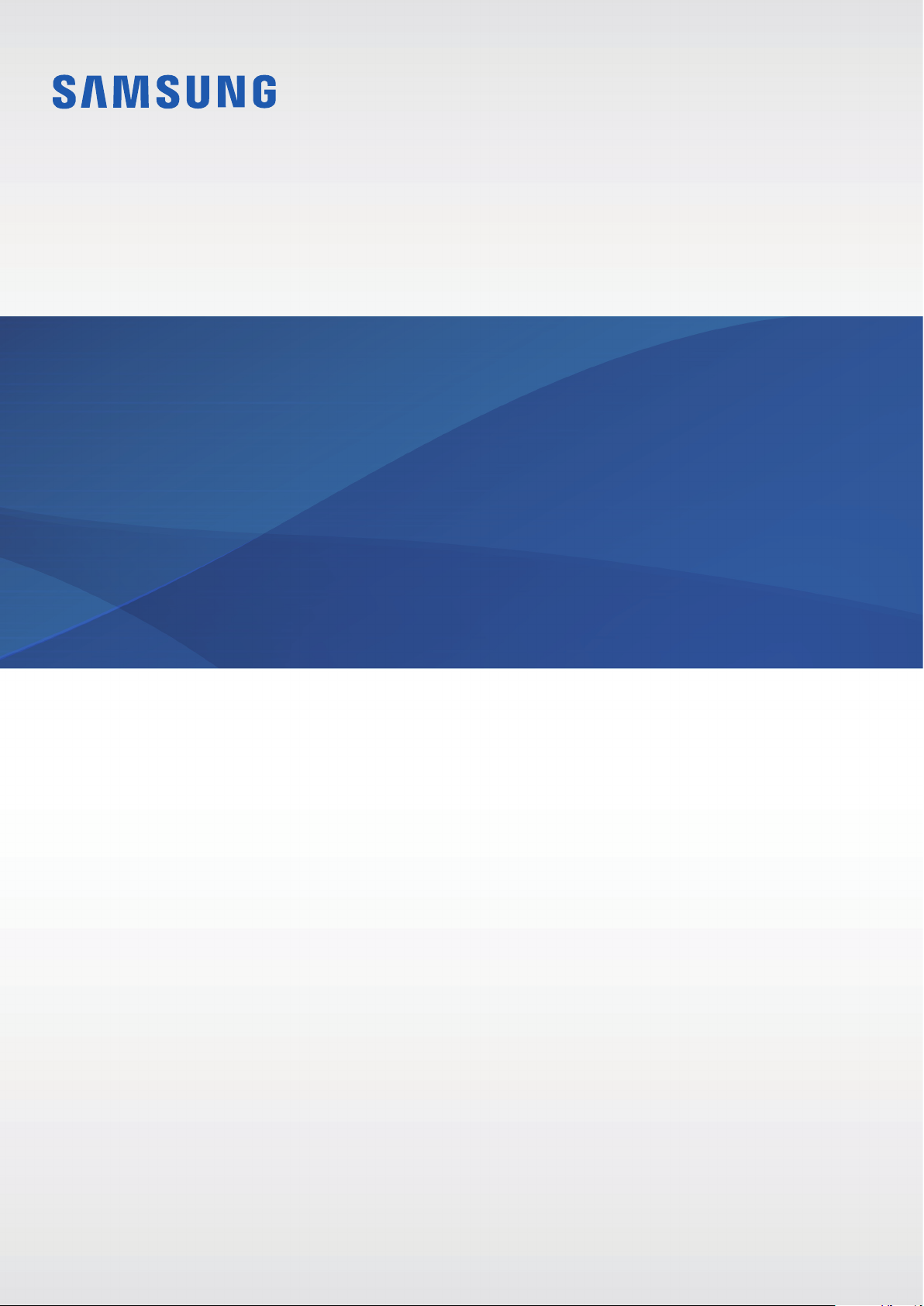
SM-R365
Manual de usuario
www.samsung.comSpanish. 09/2017. Rev.1.1
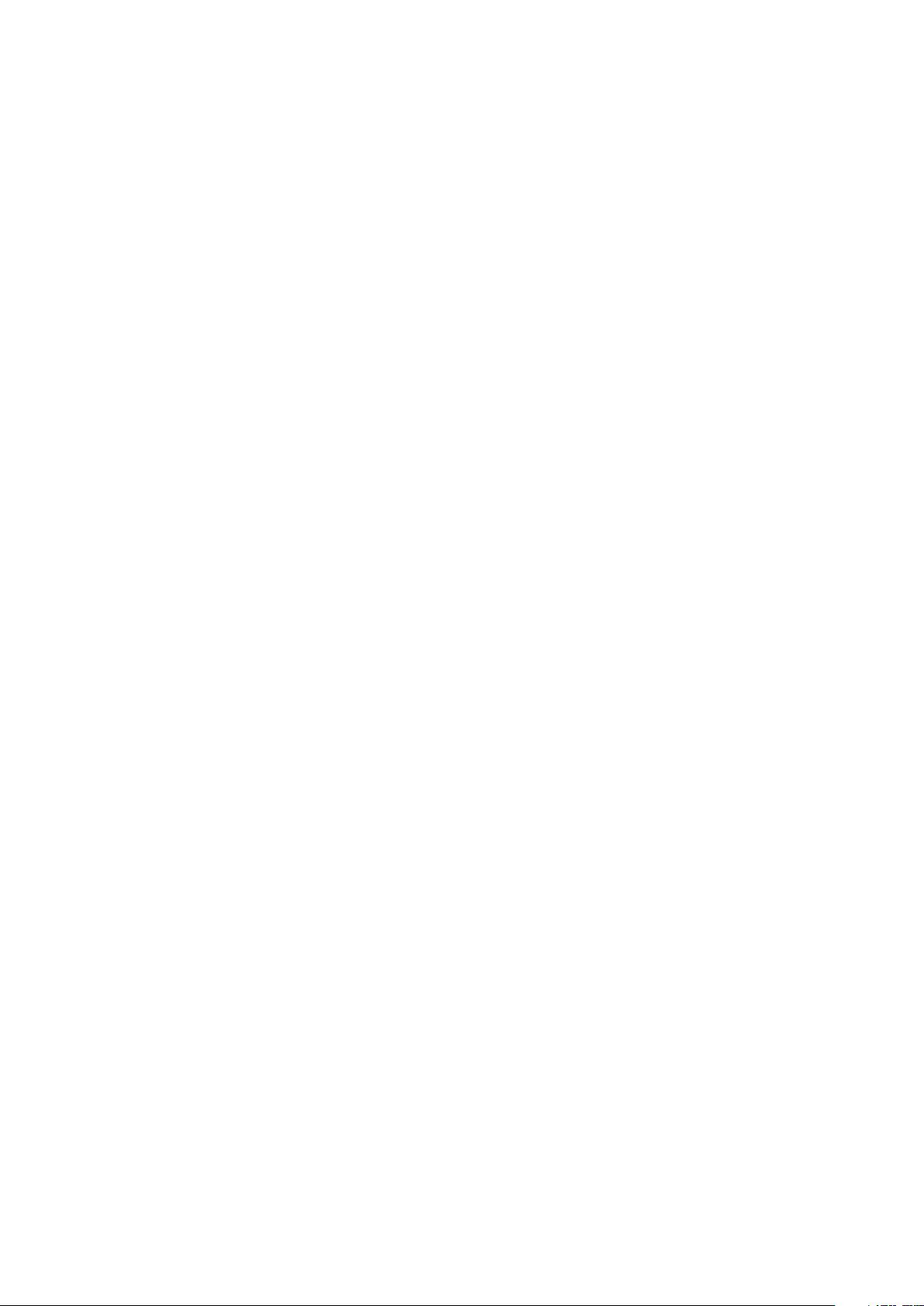
Contenido
Introducción
4 Lea la siguiente información antes de
empezar
6 Contenido de la caja
7 Diseño del dispositivo
9 Batería
11 Llevar el Gear en la muñeca
12 Encender y apagar el Gear
13 Conectar el Gear a un dispositivo móvil
15 Usar el Gear sin un dispositivo móvil
16 Encender y apagar la pantalla
Información básica
17 Pantalla táctil
Aplicaciones
32 Reproductor de música
35 Aplicaciones de control de la salud
38 Registro 24 h
39 Ejercicio
42 Pasos
43 Pisos
44 Frecuencia cardiaca (FC)
46 Retos
47 Agua
48 Cafeína
49 Speedo On
50 Buscar mi teléfono
51 Cuenta atrás
51 Cronómetro
20 Navegar por la pantalla
21 Pantalla Inicio
25 Panel de estado
27 Pantalla Aplicaciones
28 Configurar el bloqueo de pantalla
28 Responder llamadas
29 Mensajes de socorro
30 Buscar mi Gear
31 Actualizar el Gear
52 Calendario
52 Tiempo
52 Ajustes
2
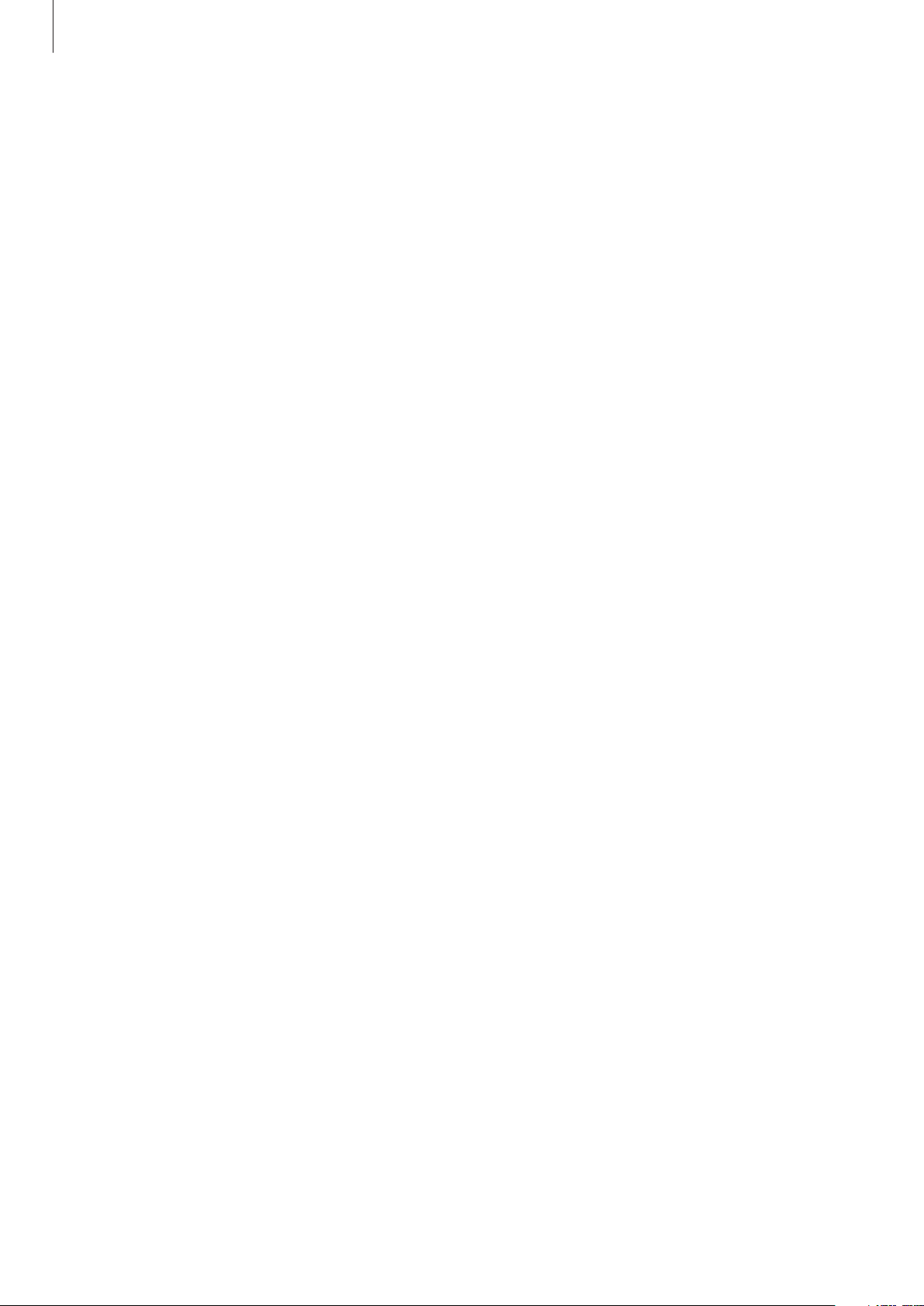
Contenido
Aplicación Samsung Gear
61 Introducción
62 INFO
63 AJUSTES
Apéndice
68 Solución de problemas
71 Extracción de la batería
3

Introducción
Lea la siguiente información antes de empezar
Lea este manual antes de usar este dispositivo para garantizar un uso correcto y seguro.
•
Las descripciones se basan en los ajustes predeterminados del dispositivo.
•
Algunos de los contenidos pueden diferir del dispositivo dependiendo de la región, las
especificaciones del modelo o el software del dispositivo.
•
El contenido (contenido de alta calidad) que exija un alto uso de la CPU y la memoria RAM
afectará al rendimiento general del dispositivo. Es posible que las aplicaciones relacionadas
con el contenido no funcionen correctamente y varíen en función de las especificaciones del
dispositivo y del entorno en que lo use.
•
Samsung no se hace responsable de los problemas de rendimiento causados por aplicaciones
de cualquier proveedor distinto de Samsung.
•
Samsung no se hace responsable de los problemas de rendimiento o las incompatibilidades
causados por la edición de los ajustes de registro o la alteración del software del sistema
operativo. La personalización del sistema operativo podría causar errores en el funcionamiento
del Gear o de las aplicaciones.
•
El software, las fuentes de sonido, los fondos de pantalla, las imágenes y los demás contenidos
multimedia incluidos en el Gear tienen una licencia de uso limitado. La extracción y uso de estos
materiales para propósitos comerciales o de otra naturaleza constituyen una violación de las
leyes de derechos de autor. Los usuarios son completamente responsables del uso ilegal de los
contenidos multimedia.
•
Las aplicaciones predeterminadas incluidas en el Gear se encuentran sujetas a actualizaciones
y podrían dejar de ser compatibles sin previo aviso. Si desea más información sobre alguna de
las aplicaciones incluidas con el Gear, póngase en contacto con el Servicio de Atención Técnica
(SAT) de Samsung. En el caso de aplicaciones instaladas por el usuario, póngase en contacto con
los proveedores de servicios correspondientes.
•
Si modifica el sistema operativo del Gear o instala software de fuentes no oficiales, podría causar
errores en el funcionamiento del Gear y la corrupción o la pérdida de datos. Estas acciones
constituyen una violación del acuerdo de licencia de Samsung y anularán la garantía.
•
Dependiendo del fabricante y del modelo del dispositivo móvil que conecte al Gear, el posible
que algunas funciones no operen como se describe en este manual.
•
Es posible que algunas funciones no estén disponibles dependiendo de su región o su
proveedor de servicios.
4
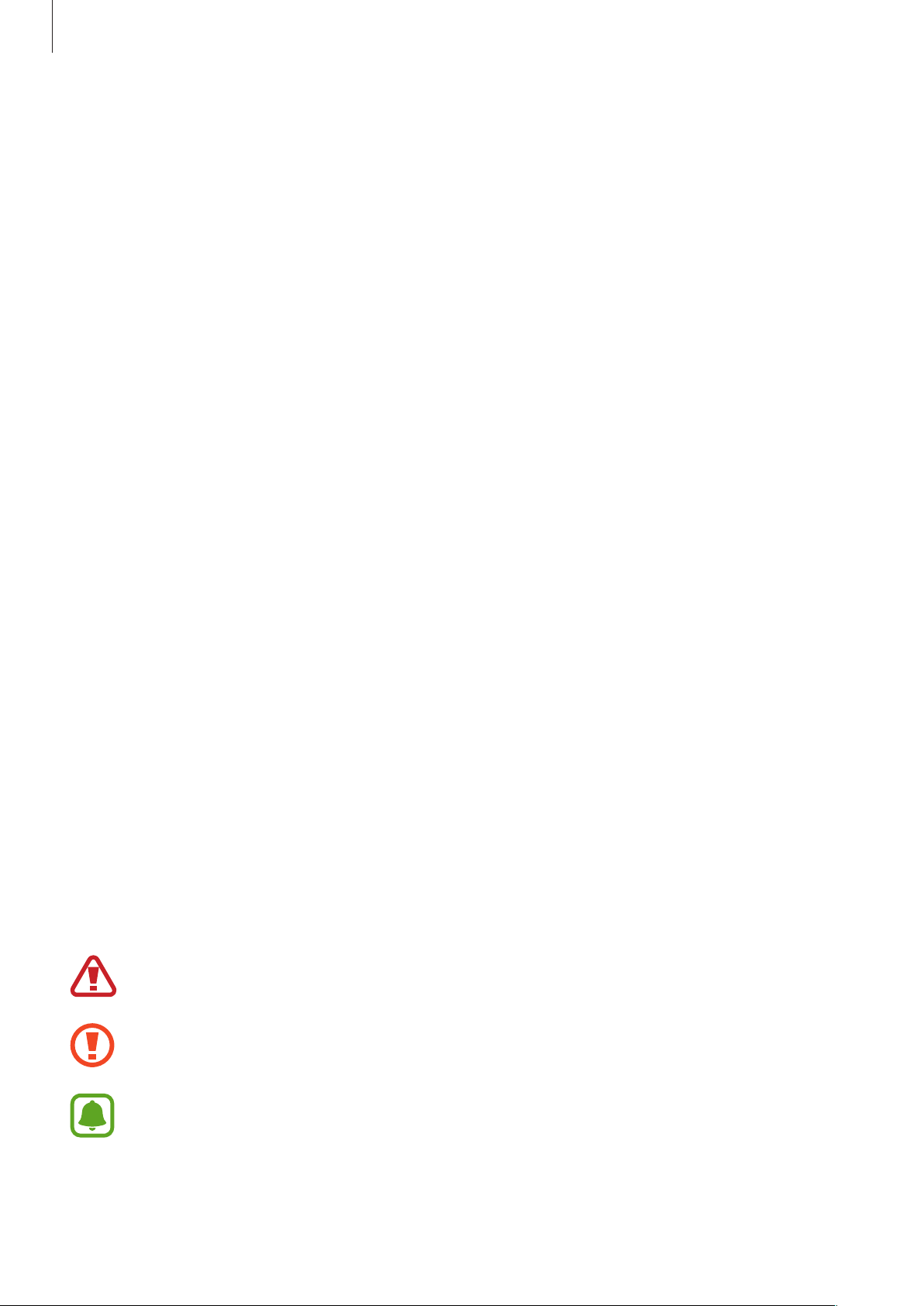
Introducción
Mantener la resistencia al polvo y al agua
Su dispositivo es resistente al polvo y al agua. Siga detenidamente estos consejos para mantener
dicha resistencia. De lo contrario, el dispositivo podría estropearse.
•
No someta al dispositivo a corrientes fuertes de agua.
•
No utilice el dispositivo cuando se sumerja en el agua, practique buceo de superficie o cualquier
deporte en aguas con un caudal rápido.
•
Si el dispositivo se moja o tiene las manos mojadas, séqueselas antes de manipularlo.
•
Si el dispositivo se moja con agua dulce, séquelo cuidadosamente con un paño limpio y suave.
Si entra en contacto con cualquier otro líquido, como perfume, agua jabonosa, aceite, agua de
piscina, agua del mar, protector solar o lociones, aclare el dispositivo con agua dulce y séquelo
bien con un paño limpio y suave antes de utilizarlo. De lo contrario, el dispositivo podría
experimentar problemas de funcionamiento o en su aspecto.
•
Si el dispositivo se cae o recibe un impacto, las características de resistencia al agua y al polvo
del dispositivo podrían verse afectadas.
•
No desmonte el dispositivo. Las características de resistencia al agua y al polvo del dispositivo
podrían deteriorarse.
•
No exponga el dispositivo a cambios bruscos de temperatura en el aire ni en el agua.
•
No seque el dispositivo con un aparato que emita calor, como por ejemplo, un secador de pelo.
•
La característica de resistencia al agua del dispositivo podría estropearse en la sauna.
•
Si usa el dispositivo en el agua, funciones tales como la pantalla táctil podrían no ejecutarse
correctamente.
•
El dispositivo ha sido sometido a pruebas en un entorno controlado y se ha certificado su
resistencia al agua y al polvo en situaciones y condiciones concretas. (Cumple los requisitos
de resistencia al agua con una profundidad de 50 m, según se describe en la norma
internacional ISO 22810:2010 y el dispositivo se puede usar en aguas poco profundas.
Cumple los requisitos de resistencia al polvo descritos por la clasificación IEC 60529 IP6X.)
Iconos instructivos
Advertencia: situaciones que podrían causarle lesiones a usted o a otras personas.
Precaución: situaciones que podrían causar daños al dispositivo o a otros equipos.
Aviso: notas, consejos de uso o información adicional.
5
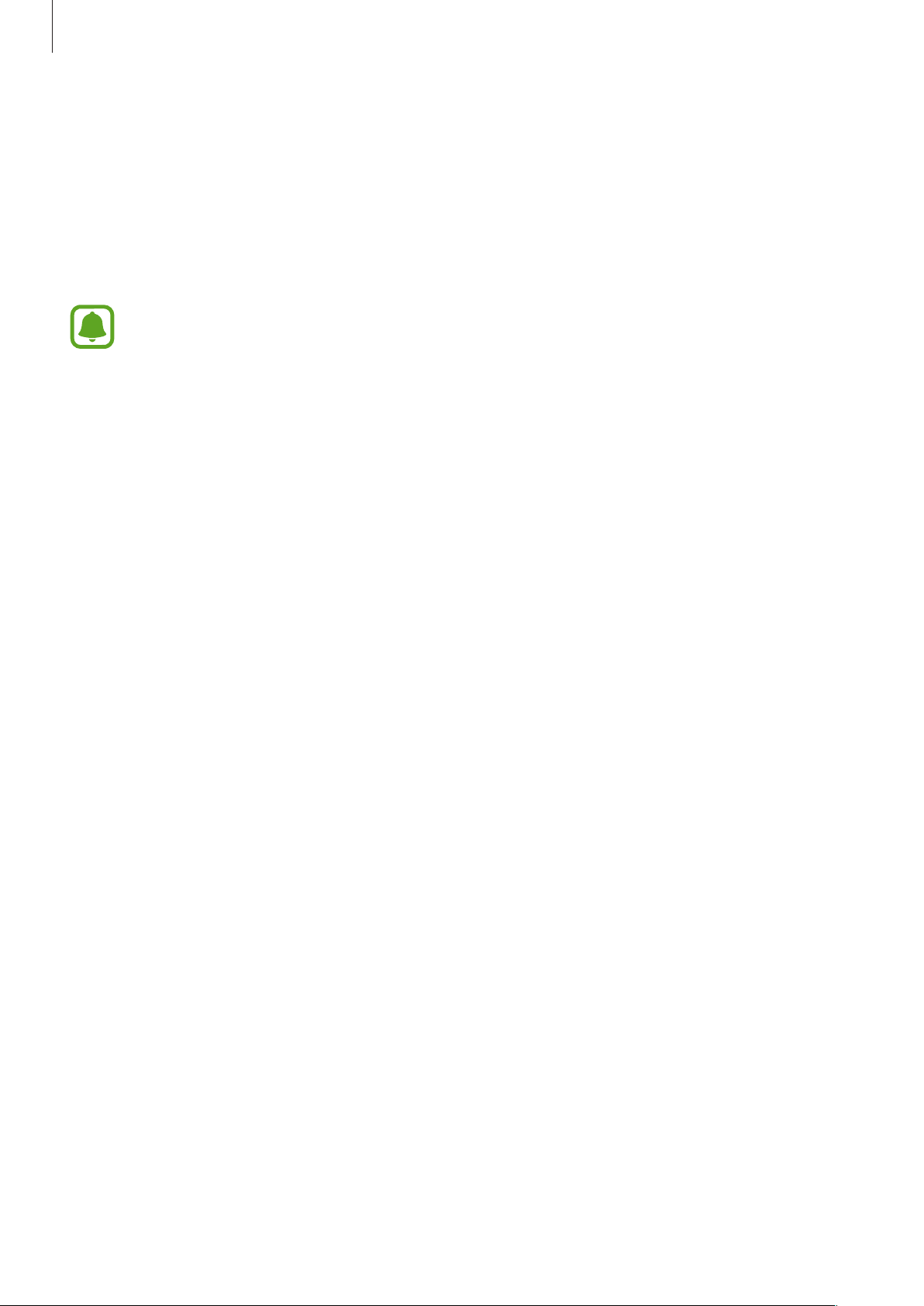
Introducción
Contenido de la caja
En la caja encontrará los siguientes artículos:
•
Gear Fit2 Pro
•
Base del cargador
•
Guía de inicio rápido
•
En este manual, el Gear Fit2 Pro se denomina solo "Gear".
•
Es posible que los artículos incluidos con el Gear y los accesorios disponibles varíen
dependiendo de la región o el proveedor de servicios.
•
Los artículos suministrados están diseñados sólo para este Gear y es posible que no sean
compatibles con otros dispositivos.
•
La apariencia y las especificaciones del dispositivo están sujetas a cambios sin previo
aviso.
•
Podrá comprar accesorios adicionales en su distribuidor local de Samsung. Asegúrese de
que sean compatibles con el Gear antes de comprarlos.
•
Utilice solo accesorios aprobados por Samsung. En caso de no hacerlo, podría causar
problemas de rendimiento y errores de funcionamiento que no se encuentren cubiertos
por la garantía.
•
La disponibilidad de todos los accesorios se encuentra sujeta a cambios según los
fabricantes. Para obtener más información sobre los accesorios disponibles, consulte el
sitio web de Samsung.
6
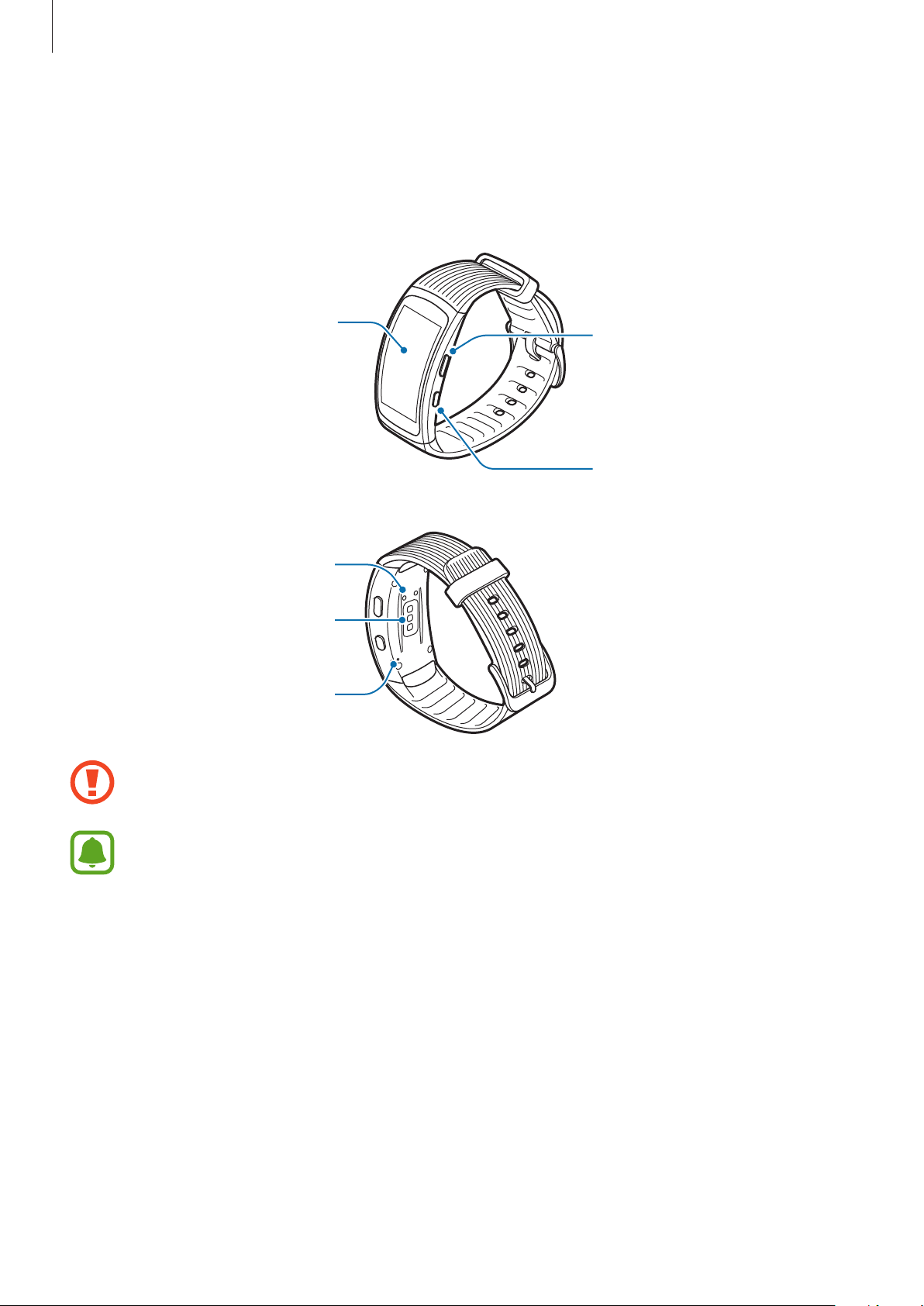
Introducción
Diseño del dispositivo
Gear
Pantalla táctil
Terminales de carga
Sensor de frecuencia
cardiaca
Salida de presión (sensor
de presión atmosférica)
Tecla Atrás
Botón Inicio (botón
Encendido)
No introduzca objetos afilados en la salida de presión (sensor de presión atmosférica). Los
componentes internos del Gear pueden estropearse.
•
Asegúrese de mantener la correa limpia. El contacto con materiales contaminantes, como
el polvo o la tinta, pueden producir manchas difíciles de eliminar.
•
Los colores de la pantalla curva podrían variar dependiendo del ángulo de visión.
7
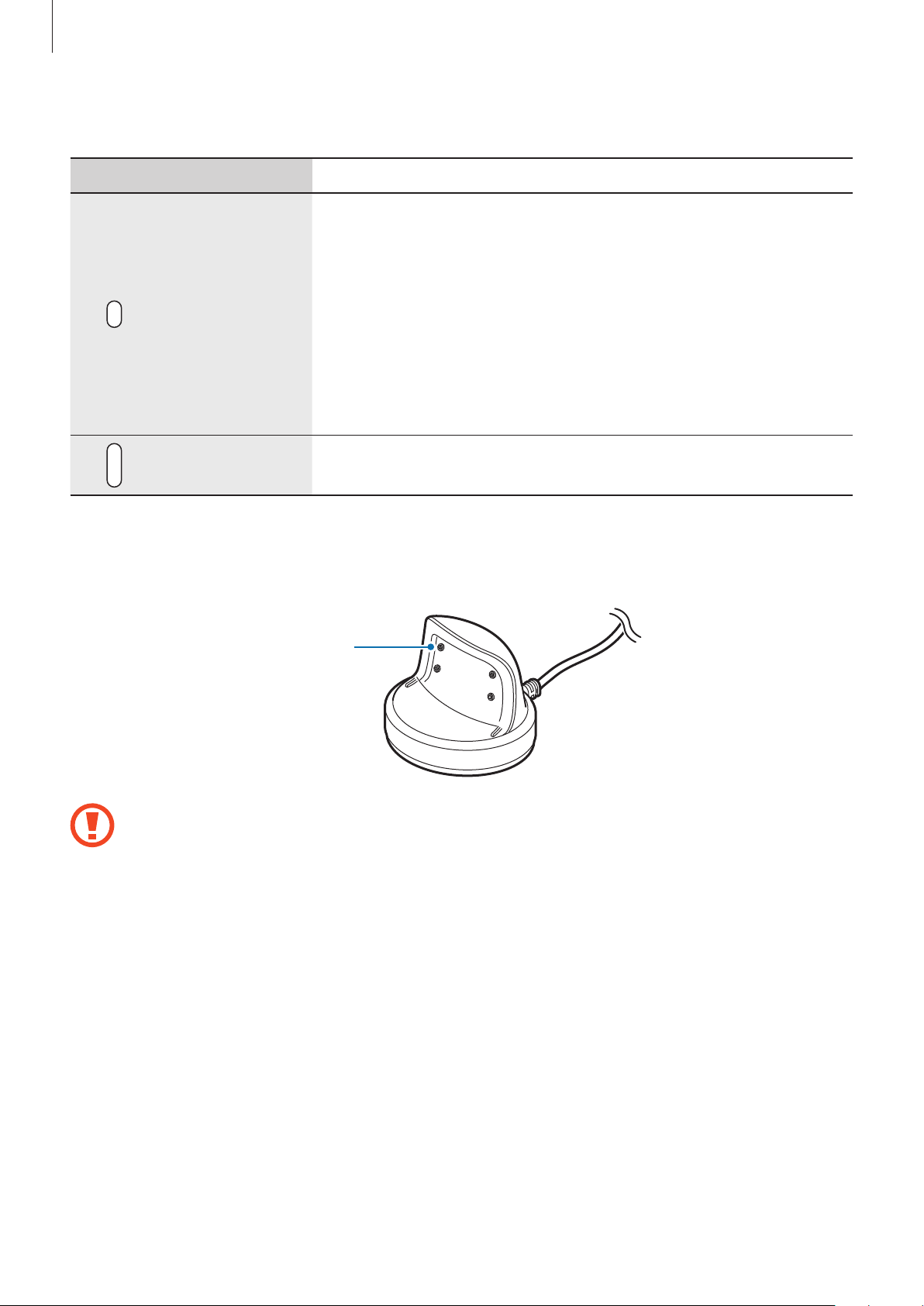
Introducción
Botones/Teclas
Botónes/Teclas Función
•
Manténgalo pulsado para encender o apagar el Gear.
•
Púlselo para encender la pantalla.
•
Manténgalo pulsado durante más de 7 segundos para reiniciar
Inicio/Encendido
Atrás
Base del cargador
Terminales de carga
el Gear.
•
Púlselo para abrir la pantalla Aplicaciones mientras está en la
pantalla Reloj.
•
Púlselo para abrir la pantalla Reloj mientras está en cualquier
otra pantalla.
•
Púlsela para volver a la pantalla anterior.
No deje que la base del cargador entre en contacto con agua.
8
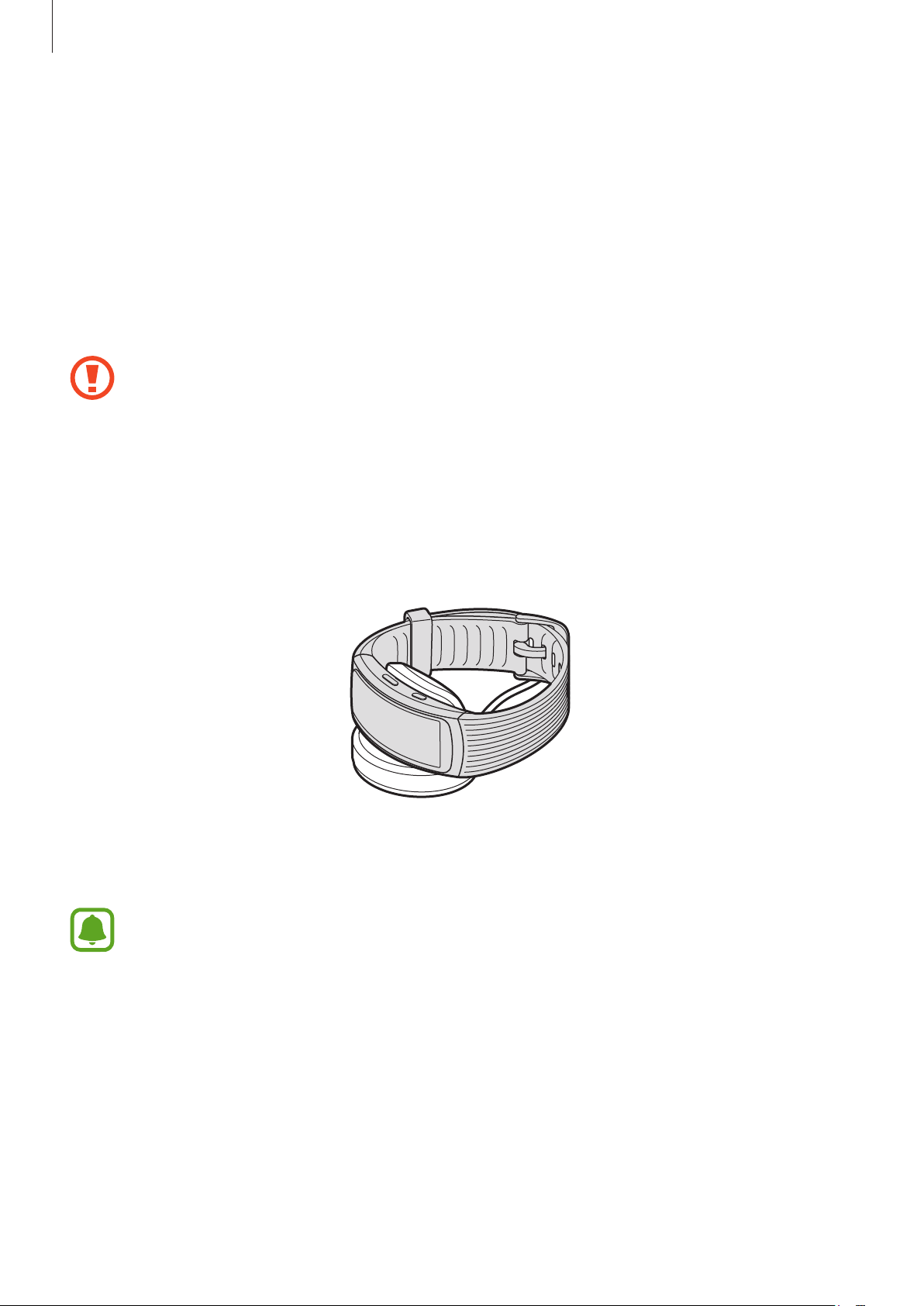
Introducción
Batería
Cargar la batería
Cargue la batería antes de usar el Gear por primera vez o cuando no lo haya utilizado durante mucho
tiempo.
Conecte el cable de carga al adaptador de alimentación USB.
1
•
Utilice solo una base de carga diseñada específicamente para el Gear. Este no se puede
cargar correctamente con una base de carga de terceros.
•
Si conecta el cargador de forma incorrecta, podría causar daños graves al dispositivo. La
garantía no cubre ningún daño causado por mal uso.
Conecte el adaptador de alimentación USB a una toma de corriente.
2
Coloque el Gear sobre la base del cargador con los terminales de carga enfrentados.
3
Tras cargar el Gear por completo, retírelo de la base del cargardor y desconecte este de la toma
4
eléctrica.
El cargador no tiene interruptor de encendido y apagado, por tanto, para detener la
entrada de corriente eléctrica, el usuario debe desenchufarlo de la red. Además, cuando
esté conectado debe permanecer cerca del enchufe. Para ahorrar energía, desenchufe el
cargador cuando no esté en uso.
9
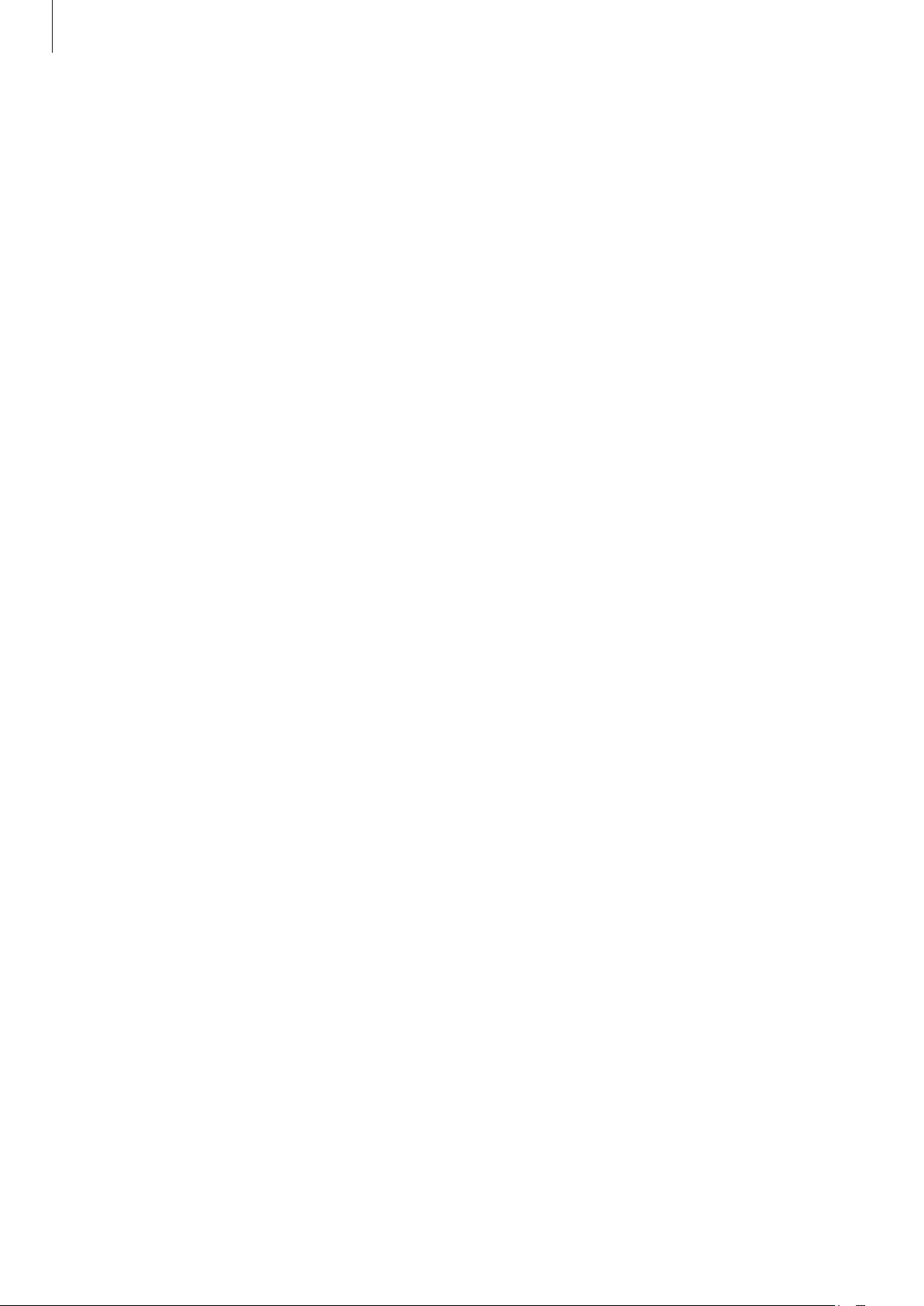
Introducción
Reducir el consumo de batería
El Gear ofrece varias opciones que ayudan a ahorrar batería.
•
Cuando no esté usando el Gear, active el modo de suspensión cubriendo la pantalla con la
palma de la mano.
•
Active el modo Ahorro de energía.
•
Desactive la función Bluetooth si no la está usando.
•
Desactive la función Wi-Fi cuando no la esté utilizando.
•
Reduzca el brillo de la pantalla.
•
Desactive la función Reloj siempre activado.
•
Personalice la configuración de notificaciones en
•
Desactive la función GPS.
Samsung Gear
desde el dispositivo móvil.
Consejos y precauciones sobre la carga de la batería
•
Los terminales de carga podrían corroerse si entran en contacto con sudor o líquido. Límpielos
antes de cargar la batería.
•
Si la batería está completamente descargada, no podrá encender el Gear inmediatamente
después de conectar el cargador. Espere a que la batería agotada se cargue durante algunos
minutos antes de encender el Gear.
•
Si usa varias aplicaciones al mismo tiempo, la batería se agotará rápidamente. Para evitar
quedarse sin carga en la batería durante la transferencia de datos, use siempre estas
aplicaciones después de cargar la batería por completo.
•
Si el Gear se carga con otros dispositivos mediante un cargador múltiple, el proceso de carga
podría tardar más tiempo.
•
Es posible que el Gear se caliente mientras se está cargando. Esto es normal y no afecta a su vida
útil ni a su rendimiento. Si la batería se calienta más de lo normal, el cargador podría dejar de
cargar.
•
Si el Gear no se carga correctamente, llévelo a un Servicio de Atención Técnica (SAT) de
Samsung.
•
Evite usar un cable de carga doblado o dañado.
10
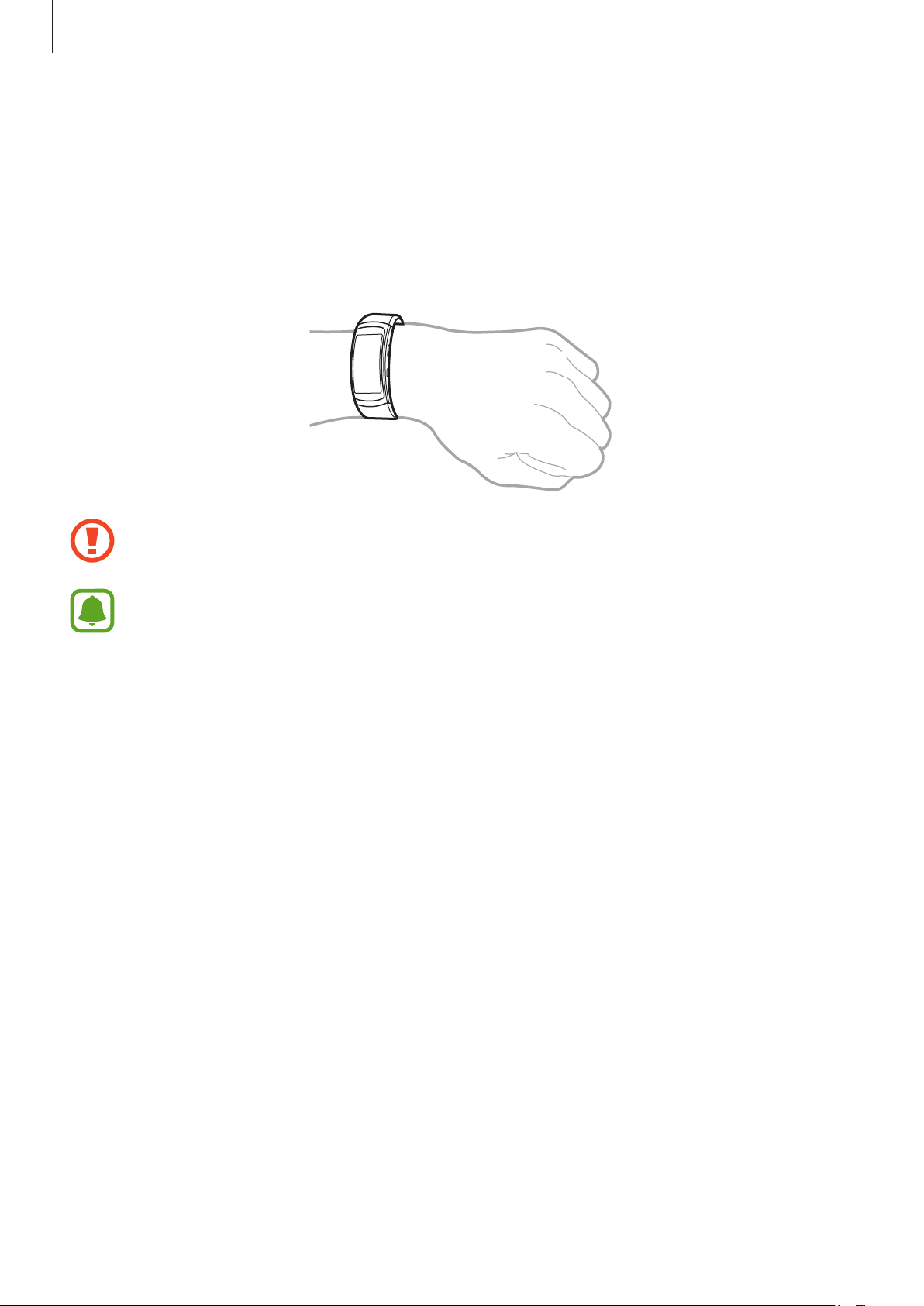
Introducción
Llevar el Gear en la muñeca
Colocarse el Gear
Abra la hebilla y colóquese la correa alrededor de la muñeca. Ajústesela, inserte el pasador en uno de
los orificios de ajuste y, a continuación, fije la hebilla para cerrarla.
No doble la correa excesivamente. Si lo hace, podría estropear el Gear.
•
Para medir su frecuencia cardiaca de forma más precisa con el Gear, colóqueselo
firmemente alrededor del antebrazo y por encima de la muñeca. Consulte Llevar el Gear
correctamente para obtener más detalles.
•
Para reemplazar la correa, diríjase a un centro Servicio de Atención Técnica (SAT) de
Samsung.
Consejos y precauciones relativos a la correa
•
Tenga cuidado al llevar el Gear si tiene la piel sensible o lo aprieta en exceso, ya que podría sufrir
molestias.
•
Algunas personas han sufrido molestias al llevar el Gear durante periodos de tiempo
prolongados.
•
Podría aparecer irritación cutánea si la correa se expone a jabón, sudor, alérgenos o productos
contaminantes durante periodos de tiempo prolongados.
•
No lleve el Gear demasiado apretado. Asegúrese de conservarlo limpio y seco. A pesar de
que este dispositivo cumple normas de seguridad internacionales, algunas personas podrían
padecer irritación cutánea si son alérgicas a determinadas sustancias.
11
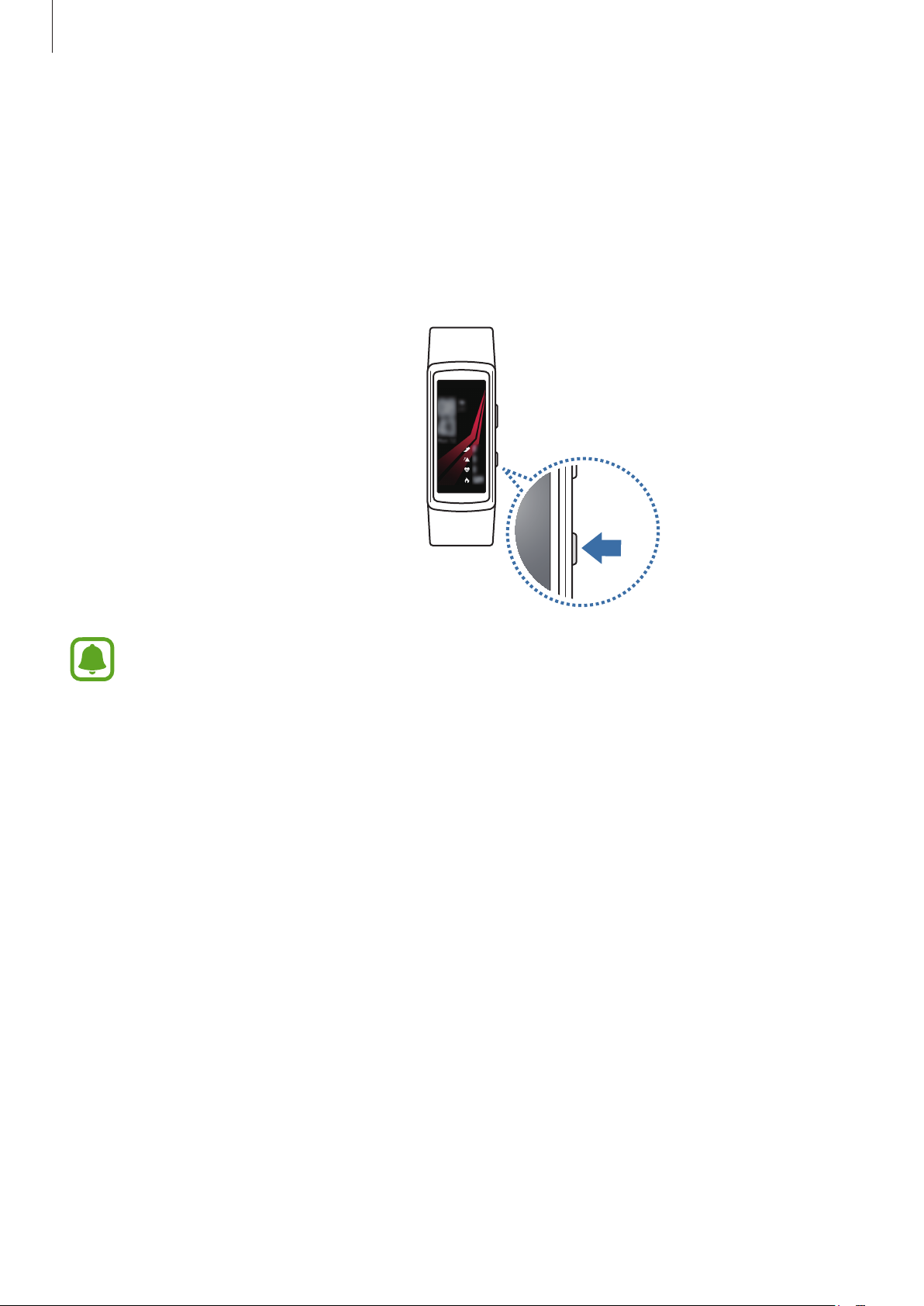
Introducción
Encender y apagar el Gear
Mantenga pulsado el botón Encendido durante unos segundos para encender el Gear. Cuando lo
enciende por primera vez o lo restablece, aparece una ventana emergente. Siga las instrucciones
que aparecerán en la pantalla para descargar e instalar la aplicación Samsung Gear en su dispositivo
móvil. Consulte Conectar el Gear a un dispositivo móvil para obtener más detalles.
Para apagar el Gear, mantenga pulsado el botón Encendido y, a continuación, pulse
Respete todas las advertencias publicadas y las indicaciones del personal cuando se
encuentre en áreas en las que el uso de dispositivos inalámbricos esté restringido, como
aviones y hospitales.
Apagar
.
Reiniciar el Gear
Si el Gear se bloquea y no responde, mantenga pulsado el botón Inicio durante más de 7 segundos
para reiniciarlo.
12
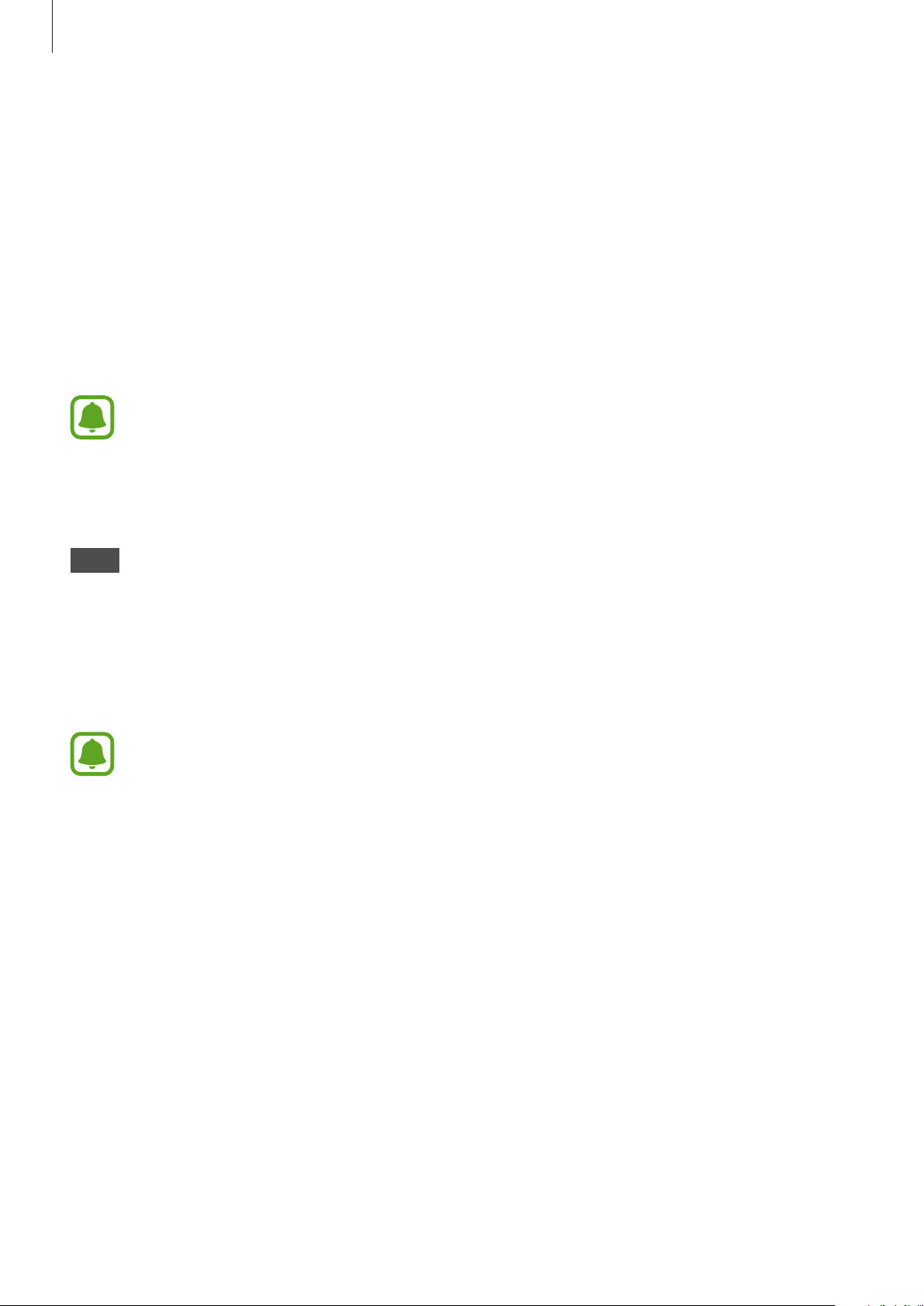
Introducción
Conectar el Gear a un dispositivo móvil
Instalar la aplicación Samsung Gear
Para conectar el Gear a un dispositivo móvil, instale la aplicación Samsung Gear en dicho dispositivo.
En función de cuál sea su dispositivo móvil podrá descargar la aplicación Samsung Gear en los
siguientes lugares:
•
Dispositivos Android de Samsung:
•
Otros dispositivos Android:
No podrá instalar la aplicación Samsung Gear en los dispositivos móviles que no admitan la
sincronización con un Gear. Asegúrese antes de que sea compatible con un Gear.
Play Store
Galaxy Apps, Play Store
Conectar el Gear a un dispositivo móvil mediante Bluetooth
Gear
Encienda el Gear.
1
Seleccione el idioma que desea utilizar y pulse
2
Aparecerá una pantalla sobre la descarga e instalación de la aplicación Samsung Gear.
Si desea utilizar el Gear sin conectarlo a un dispositivo móvil, consulte Usar el Gear sin un
dispositivo móvil.
Siguiente
.
13
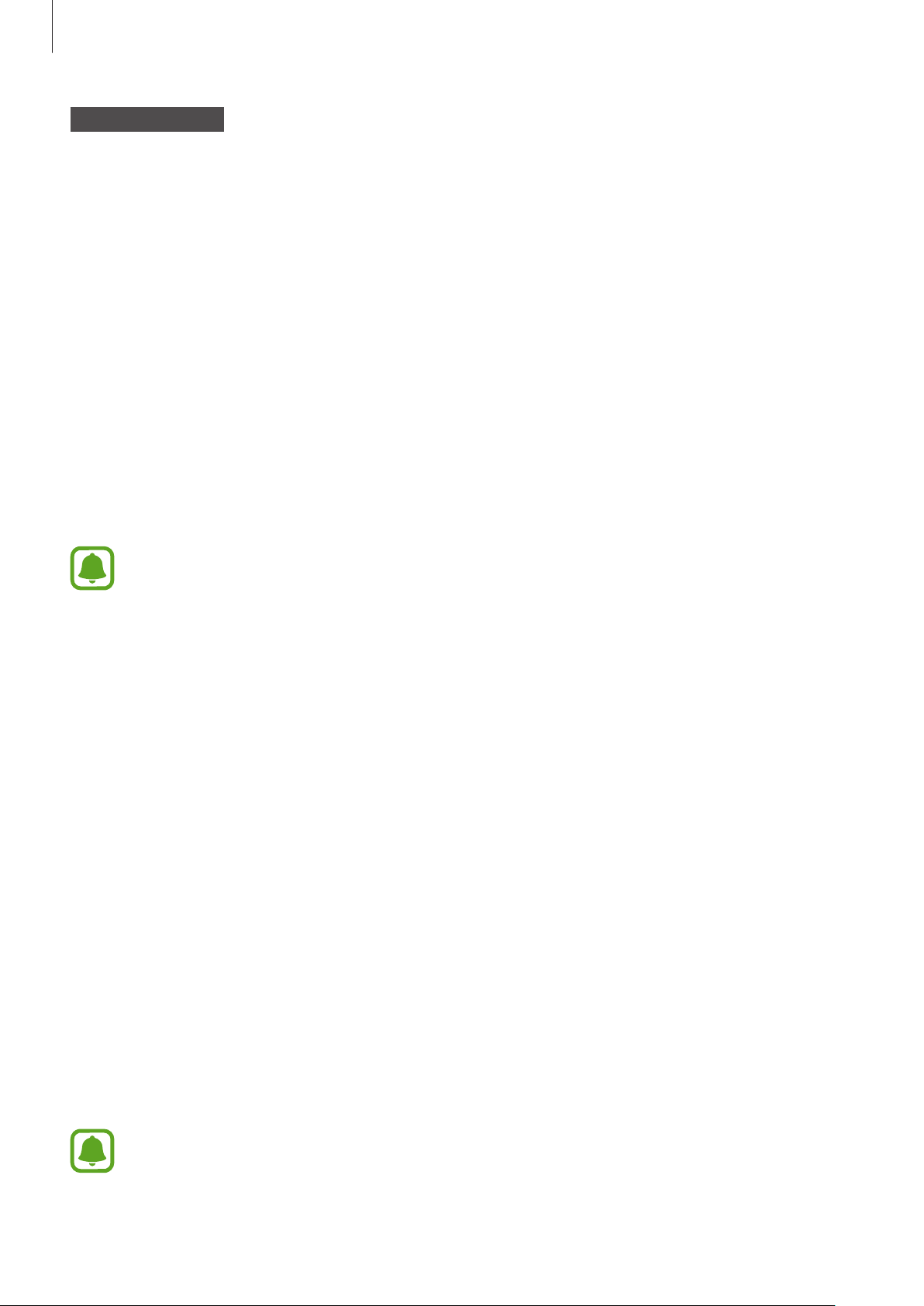
Introducción
Dispositivo móvil
Inicie
3
4
5
Samsung Gear
Si es necesario, actualice la aplicación Samsung Gear a la versión más reciente.
Pulse
INICIAR EL VIAJE
Seleccione su tipo de Gear en la pantalla.
.
.
Si no lo encuentra, pulse
Pulse
6
7
ACTIVAR
Siga las instrucciones de la pantalla para completar la conexión.
Cuando los dispositivos estén conectados, aparecerá un tutorial en la pantalla del Gear. Siga las
instrucciones que aparecerán en pantalla para aprender los controles básicos del Gear.
•
Los métodos de conexión y las capturas de pantalla pueden variar dependiendo del
dispositivo móvil y la versión del software.
•
Los dispositivos móviles y las funciones compatibles podrían variar dependiendo
de la zona geográfica, el proveedor de servicios y el fabricante del dispositivo. Visite
www.samsung.com para ver los dispositivos compatibles.
•
Para utilizar todas las funciones del Gear, actualice la aplicación Samsung Health a la
última versión.
cuando aparezca la ventana de solicitud de activación de la conexión Bluetooth.
EL MÍO NO ESTÁ AQUÍ
.
Conectar el Gear a un nuevo dispositivo móvil
Cuando conecte el Gear a otro dispositivo móvil, aparecerá una ventana emergente en la que
se le pedirá que restablezca el Gear. Asegúrese de realizar una copia de seguridad de los datos
importantes que pudiera tener almacenados en el Gear. Si desea obtener más información sobre
cómo realizar una copia de seguridad del Gear, consulte Realizar copias de seguridad y restaurar
datos.
En el Gear, abra la pantalla Aplicaciones y pulse
1
Finalizará la conexión entre el Gear y el dispositivo móvil. Tras un restablecimiento accederá
automáticamente al modo de asociación Bluetooth.
En otro dispositivo móvil, inicie
2
Si el dispositivo móvil con el que desea establecer conexión ya está conectado a otro Gear,
no podrá establecer una conexión. Desconecte su dispositivo móvil del Gear anterior para
conectarse al actual.
Samsung Gear
Ajustes
para establecer la conexión con su Gear.
14
→
Conectar a teléfono nue...
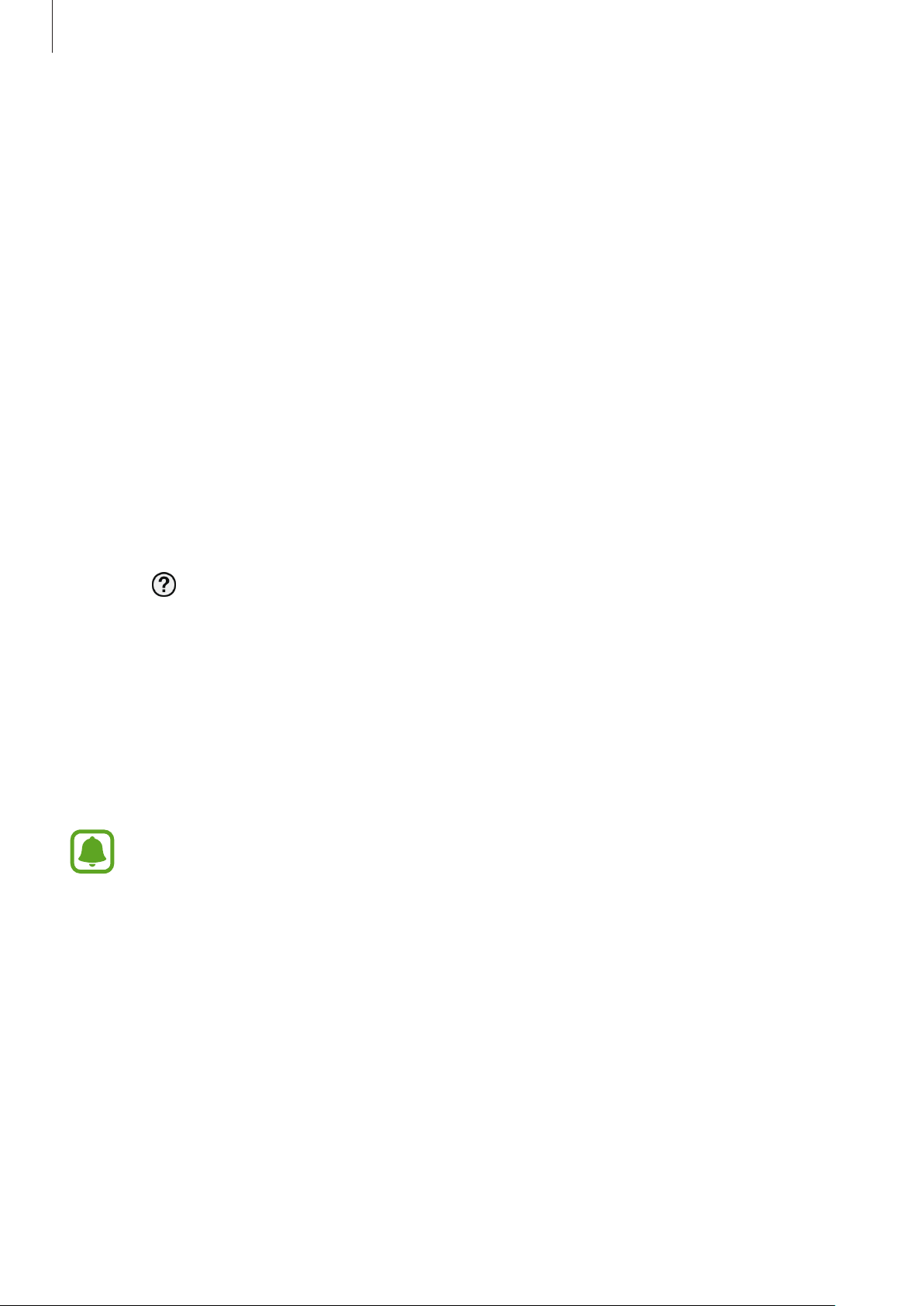
Introducción
Conexión remota
Puede conectar el Gear a su dispositivo móvil de forma remota cuando no esté disponible una
conexión Bluetooth. Con este método de conexión seguirá recibiendo notificaciones desde su
dispositivo móvil. Para ello, en el dispositivo móvil, abra
de Gear
y, a continuación, deslice el interruptor
Conexión remota
Samsung Gear
.
, pulse
AJUSTES
→
Conexión
Usar el Gear sin un dispositivo móvil
Puede utilizar el Gear sin conectarlo a un dispositivo o puede configurarlo para utilizarlo sin un
dispositivo móvil al encenderlo por primera vez o al restablecerlo. Algunas funciones no estarán
disponibles.
Encienda el Gear.
1
Seleccione el idioma que desea utilizar y pulse
2
Pulse , deslice el dedo hacia arriba por la pantalla y, a continuación, pulse
3
Consulte el aviso, lea los términos y condiciones del servicio y acéptelos.
4
Siga las instrucciones de configuración del PIN para proteger su información personal.
5
Cree un PIN para utilizarlo cuando realice copias de seguridad y restaure datos.
6
Configure la fecha y la hora.
7
•
Consulte Conectar al teléfono para conectar el Gear a un dispositivo móvil mientras
utiliza el Gear sin un dispositivo móvil.
•
Visite www.samsung.com para consultar los avisos legales que deben tenerse en cuenta
a la hora de configurar el modo Independiente por primera vez.
Siguiente
.
aquí
.
15
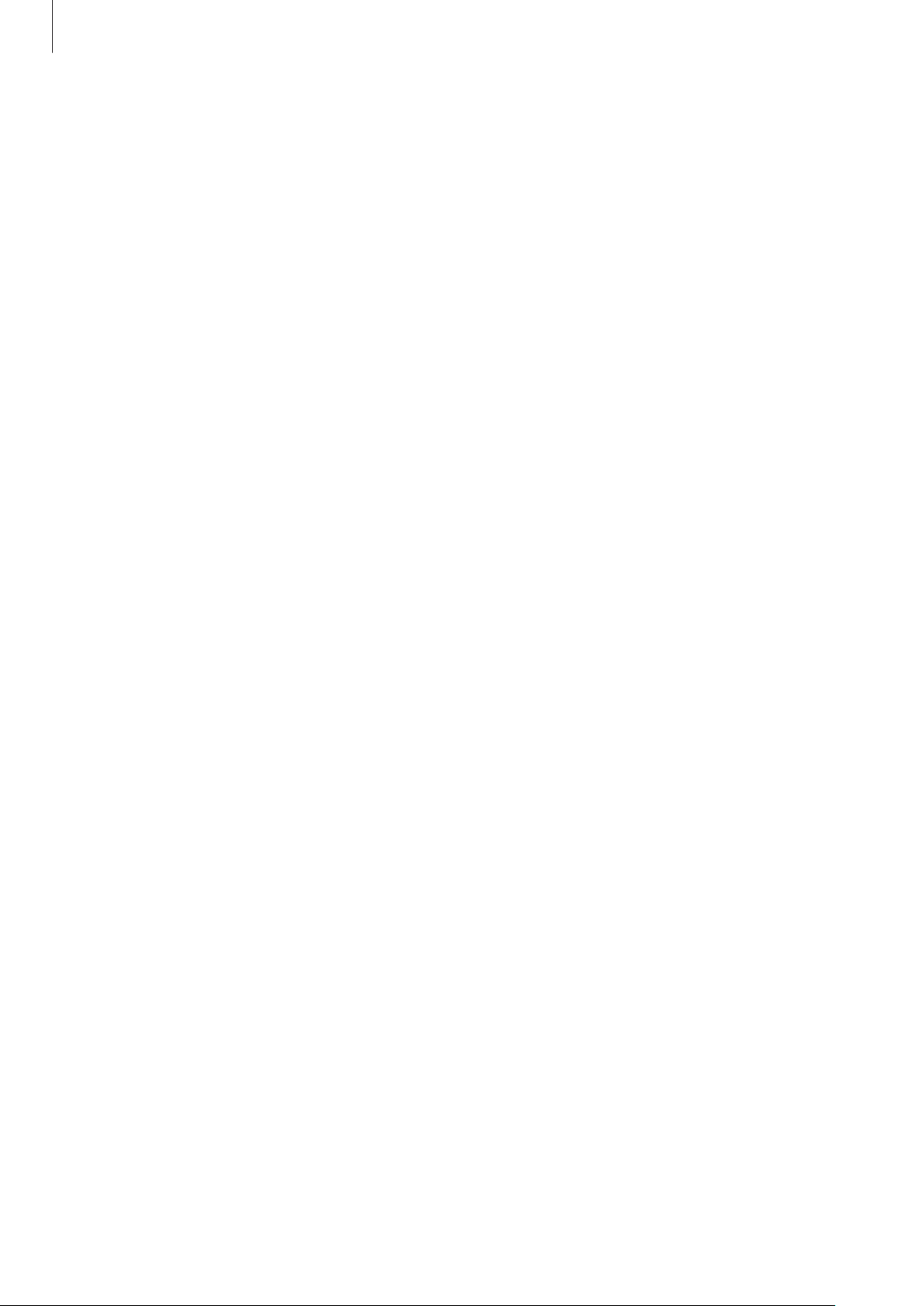
Introducción
Encender y apagar la pantalla
Para encender la pantalla, pulse el botón Inicio o la tecla Atrás.
Para apagar la pantalla, cúbrala con la palma de la mano. La pantalla se apagará si no usa el Gear
durante un tiempo determinado.
También puede encender o apagar la pantalla con el gesto de levantar el brazo. Consulte Dispositivo
para obtener más información.
16
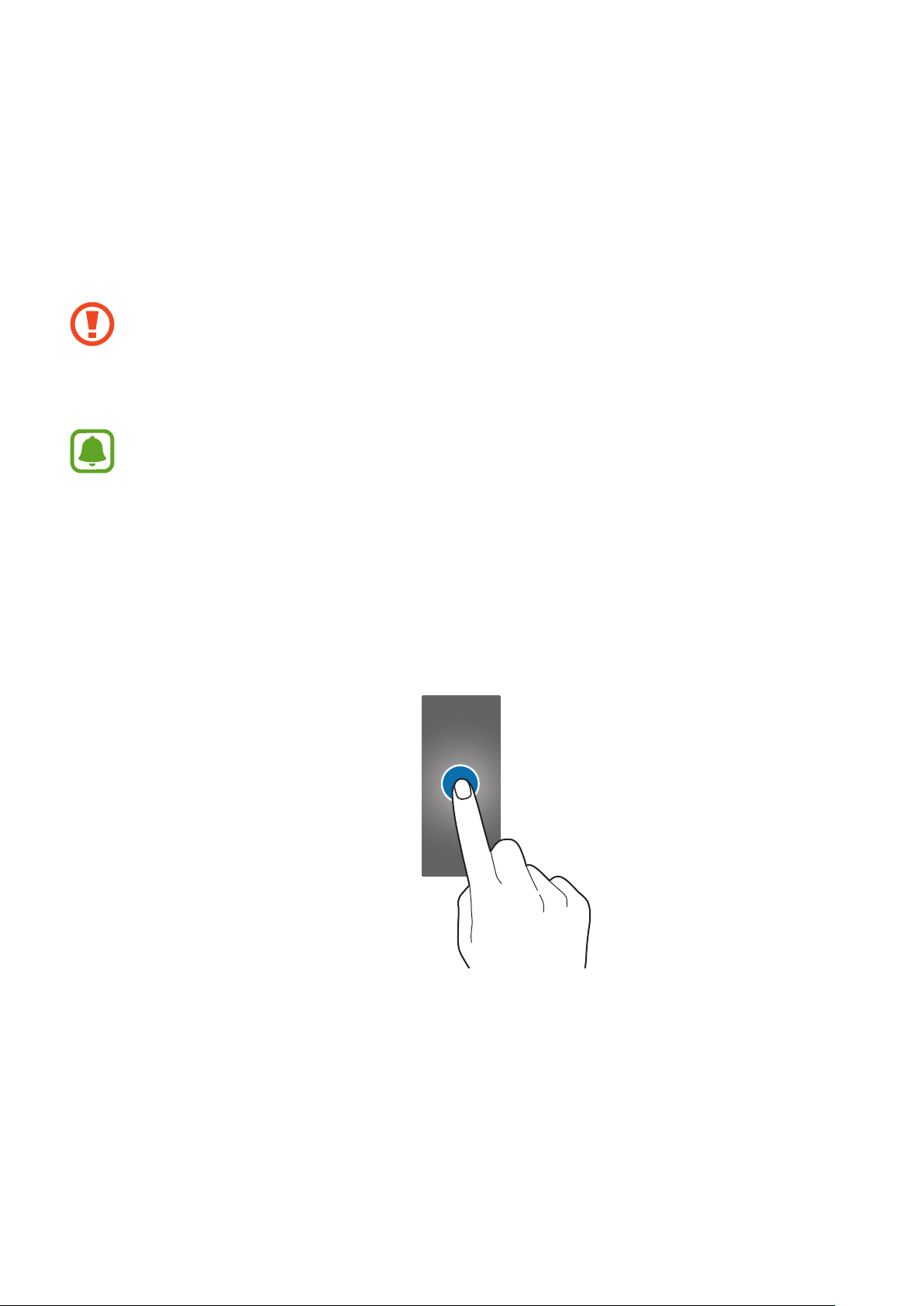
Información básica
Pantalla táctil
•
No deje que la pantalla táctil entre en contacto con otros dispositivos eléctricos. Las
descargas electrostáticas pueden hacer que la pantalla táctil no funcione correctamente.
•
Para evitar estropear la pantalla táctil, no la toque ni la pulse con objetos puntiagudos ni
la presione excesivamente con los dedos.
•
Es posible que el Gear no reconozca las entradas táctiles que realice cerca de los bordes
de la pantalla, dado que estos se encuentran fuera del área de reconocimiento táctil.
•
Se recomienda utilizar los dedos al usar la pantalla táctil.
•
La pantalla táctil podría no estar disponible si el modo Bloqueo de agua está activado.
Pulsar
Para abrir una aplicación, seleccionar un elemento del menú o pulsar un botón de la pantalla, púlselo
con el dedo.
17
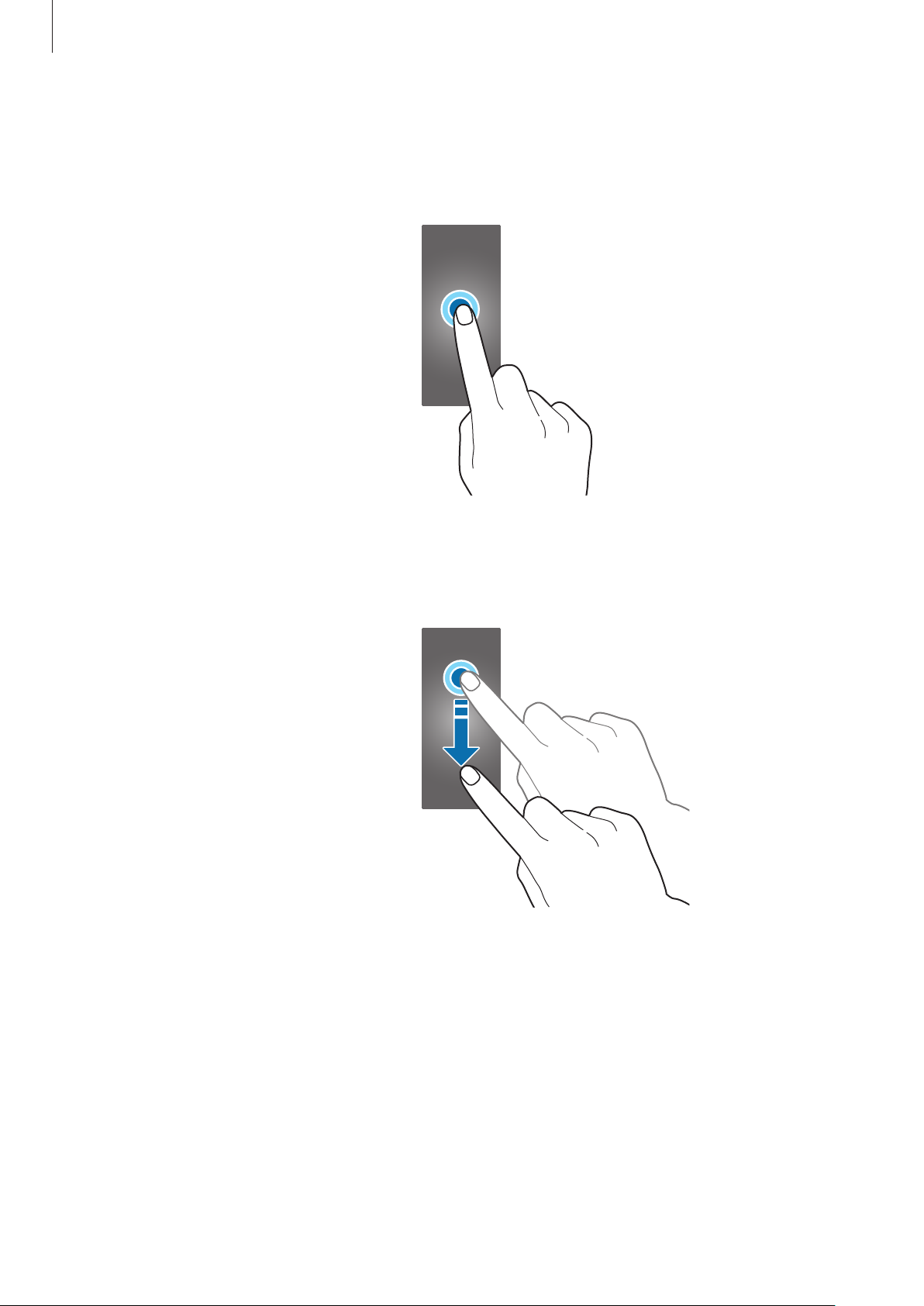
Información básica
Pulsación larga
Mantenga pulsada la pantalla durante dos o más segundos para acceder al modo de edición o para
ver las opciones disponibles.
Mover
Para mover un elemento, manténgalo pulsado y muévalo hasta la ubicación que desee.
18

Información básica
Deslizar
Desplácese hacia la izquierda o hacia la derecha para ver otros paneles. También puede desplazar la
pantalla hacia arriba o hacia abajo para ver detalles de las notificaciones.
19

Información básica
Navegar por la pantalla
Cambiar entre la pantalla Reloj y la pantalla Aplicaciones
Pulse el botón Inicio en la pantalla Reloj para abrir la pantalla Aplicaciones.
Cuando no esté en la pantalla Reloj, pulse el botón Inicio para volver a esta pantalla.
Volver a la pantalla anterior
Pulse la tecla Atrás para regresar a la pantalla anterior.
20
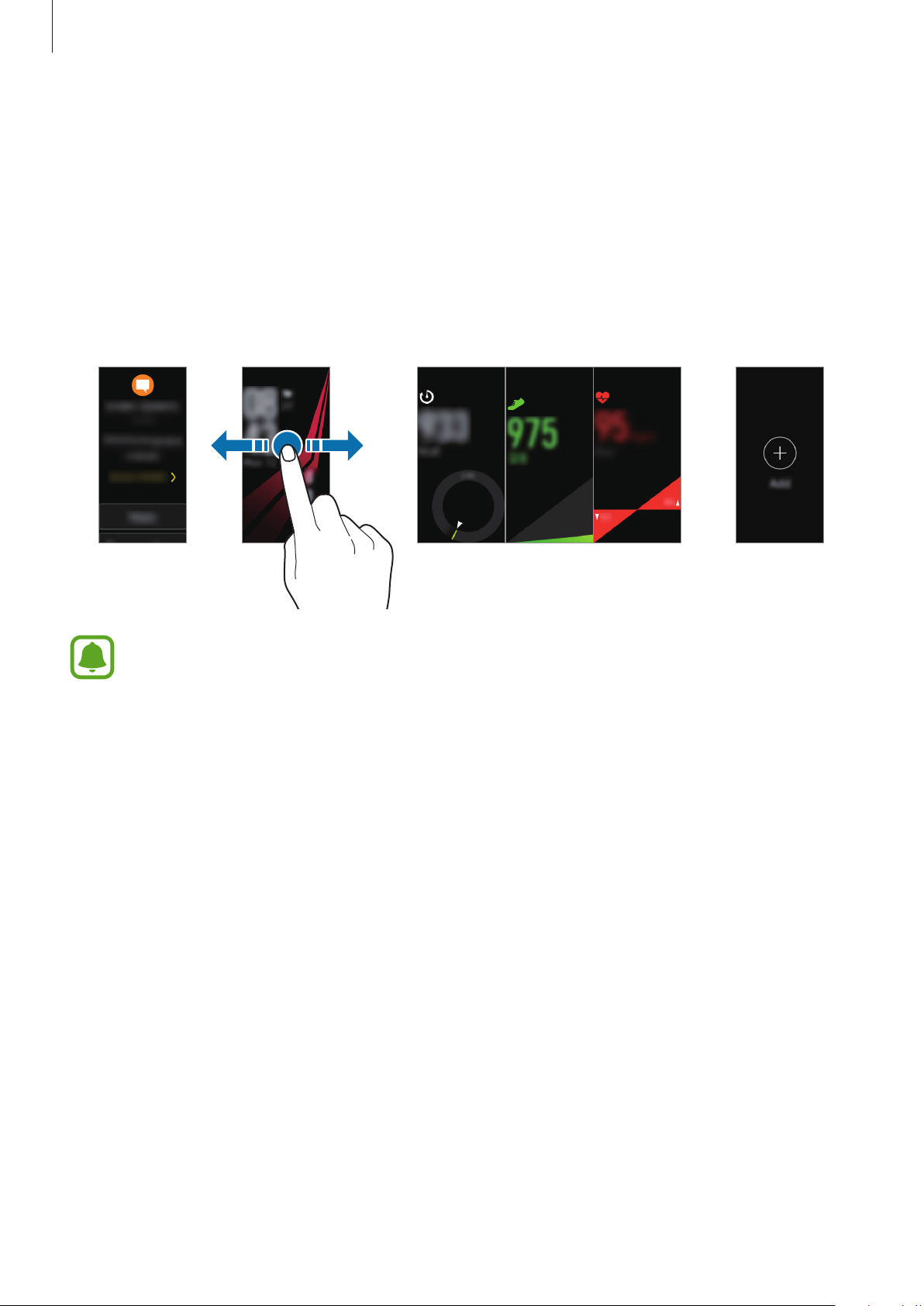
Información básica
Reloj
Pantalla Inicio
Introducción
La pantalla Inicio puede tener varios paneles. La pantalla Reloj es el punto de partida de la pantalla
Inicio. Deslice el dedo hacia la izquierda o la derecha de la pantalla para ver elementos, como
notificaciones o widgets.
Notificaciones
Es posible que los widgets disponibles, las notificaciones y la organización de los elementos
varíen en función de la versión del software.
Widgets
Añadir
widgets
Pantalla de notificaciones
Manténgase al día de lo que pasa mediante eventos, notificaciones y mensajes procedentes de
su dispositivo móvil. Puede cambiar los ajustes de la función de notificaciones del Gear en su
dispositivo móvil. Consulte Notificaciones para obtener más información.
21
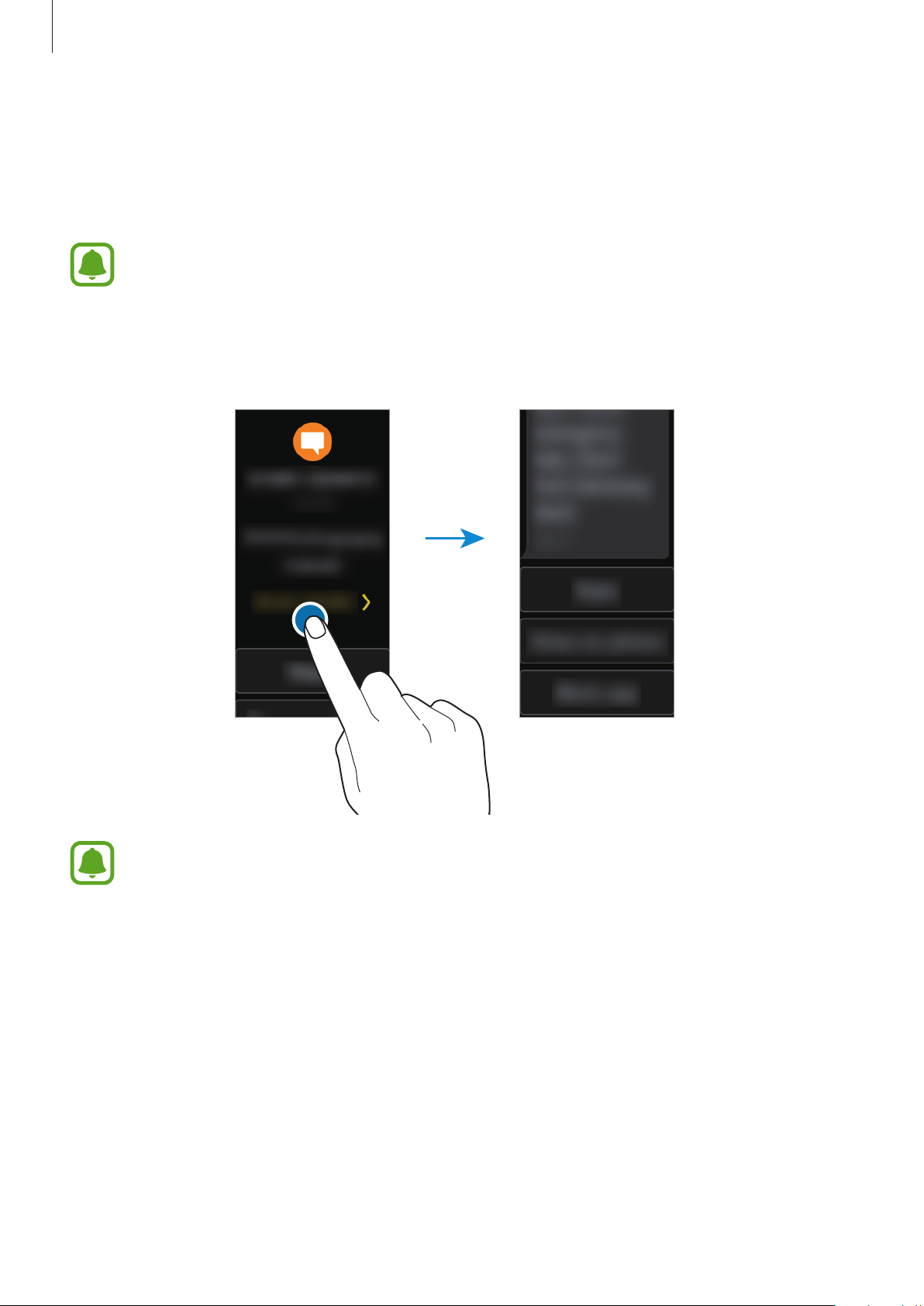
Información básica
Ver las notificaciones recibidas
Cuando reciba una notificación, aparecerá en la pantalla información de la misma como, por
ejemplo, el tipo de notificación, y el Gear vibrará. Púlsela para ver los detalles. Cuando haya
notificaciones sin comprobar, se mostrará un punto naranja en la pantalla.
El Gear no tiene altavoz y, por lo tanto, solo vibra cuando la notificación llega; no escuchará
ningún sonido. Para configurar los ajustes de vibración, consulte Vibración para obtener más
información.
Según el tipo de notificación, podrá ver los detalles de la misma pulsando
de notificaciones.
LEER MÁS
en la pantalla
Si un mensaje incluye un texto largo o elementos adjuntos, compruebe los detalles del
mensaje en el dispositivo móvil.
Ver otras notificaciones
Deslice el dedo hacia la derecha en la pantalla Reloj para ver la lista de notificaciones.
Deslice el dedo hacia arriba en la pantalla de notificaciones para ver las de otras aplicaciones.
22
